
Partage d'écran, également connu sous le nom de duplication d'écran, est une fonctionnalité pratique qui vous permet d'afficher l'écran de votre smartphone ou de votre ordinateur sur une TV. Mais de nombreux utilisateurs rencontrent des problèmes avec cette technologie, demandant souvent : « Pourquoi ne puis-je pas partager l'écran ? » Si vous avez rencontré ce problème, vous n'êtes pas seul. Dans cet article, nous allons explorer les raisons courantes pour lesquelles la duplication d'écran pourrait ne pas fonctionner et fournir des solutions pratiques pour vous aider à revenir sur la bonne voie.
Table des matières
Comment partager l'écran avec la TV?
Le partage d'écran implique généralement une connexion sans fil entre votre appareil et votre TV. Voici les étapes de base pour dupliquer l'écran :
- Assurez-vous que votre appareil et votre TV sont connectés au même réseau Wi-Fi.
- Activez le partage d'écran ou la duplication d'écran sur votre TV. Cette option se trouve souvent dans le menu des paramètres de la TV.
- Sur votre smartphone, allez dans le menu des paramètres et recherchez les options de duplication d'écran.
- Sélectionnez votre TV dans la liste des appareils disponibles.
- Suivez toutes les invites affichées à l'écran pour terminer la connexion.
Pourquoi ma duplication d'écran ne fonctionne-t-elle pas ?
Il peut y avoir plusieurs raisons pour lesquelles votre duplication d'écran ne fonctionne pas. Les problèmes courants incluent :
- Wi-Fi connectivité problèmes : Les deux appareils doivent être sur le même réseau Wi-Fi.
- Problèmes de compatibilité des appareils: Tous les appareils et TV ne prennent pas en charge la duplication d'écran.
- Problèmes de logiciels : Un logiciel obsolète sur votre appareil ou votre TV peut causer des problèmes de compatibilité.
- Autorisations : Les autorisations de partage d'écran peuvent devoir être activées sur votre TV ou appareil.
Comment résoudre le problème de la duplication d'écran qui ne fonctionne pas ?
Les problèmes de partage d'écran peuvent être causés par diverses raisons, et voici quelques méthodes pratiques pour résoudre les problèmes de partage d'écran ne fonctionnant pas.
Vérifiez la connexion Wi-Fi
Une connexion Wi-Fi stable est cruciale pour la duplication d'écran. Assurez-vous que votre TV et votre appareil sont connectés au même réseau Wi-Fi. Vous pouvez le faire en vérifiant les paramètres Wi-Fi sur les deux appareils. Si vous rencontrez des problèmes de connectivité, essayez de redémarrer votre routeur.
Effacer le cache pour Smart TV
Parfois, le cache de votre smart TV peut causer des problèmes avec la duplication d'écran. Vider le cache peut aider à résoudre ces problèmes. Pour ce faire, allez dans les paramètres de votre TV, trouvez les paramètres de stockage ou d'application et videz le cache.
Redémarrez le Smartphone et la TV
Un simple redémarrage peut souvent résoudre de nombreux problèmes. Éteignez à la fois votre smartphone et votre TV, attendez quelques secondes, puis rallumez-les. Cela peut actualiser la connexion et résoudre des problèmes mineurs de logiciel.
Activer la permission de duplication d'écran
Assurez-vous que les autorisations de duplication d'écran sont activées sur votre TV, et pour les TV Samsung, vous devez manuellement autoriser les appareils à accéder à la fonction de duplication d'écran. Suivez les instructions ci-dessous pour voir comment le configurer.
Étape 1. Allez à la Paramètres menu.
Étape 2. Sélectionner Général.

Étape 3. Sélectionner Gestionnaire de périphériques externes.

Étape 4. Sélectionner Gestionnaire de Connexion de Périphérique.

Étape 5. Sélectionner Liste des appareils.

Étape 6. Sélectionnez votre smartphone dans la liste et définissez les autorisations pour Autorisé.

Mettre à jour le système d'exploitation sur la TV
Un logiciel obsolète peut causer des problèmes de compatibilité. Vérifiez les mises à jour sur votre TV et installez toutes les mises à jour disponibles. Cela peut souvent résoudre les problèmes de duplication d'écran. Dans ce cas, nous utiliserons la TV Samsung comme exemple, vous pouvez suivre les étapes ci-dessous pour mettre à jour le système d'exploitation :
Étape 1. Allez à la Paramètres menu.
Étape 2. Sélectionner Support.

Étape 3. Sélectionner Mise à jour du logiciel.

Étape 4. Sélectionner Mettez à jour maintenant.
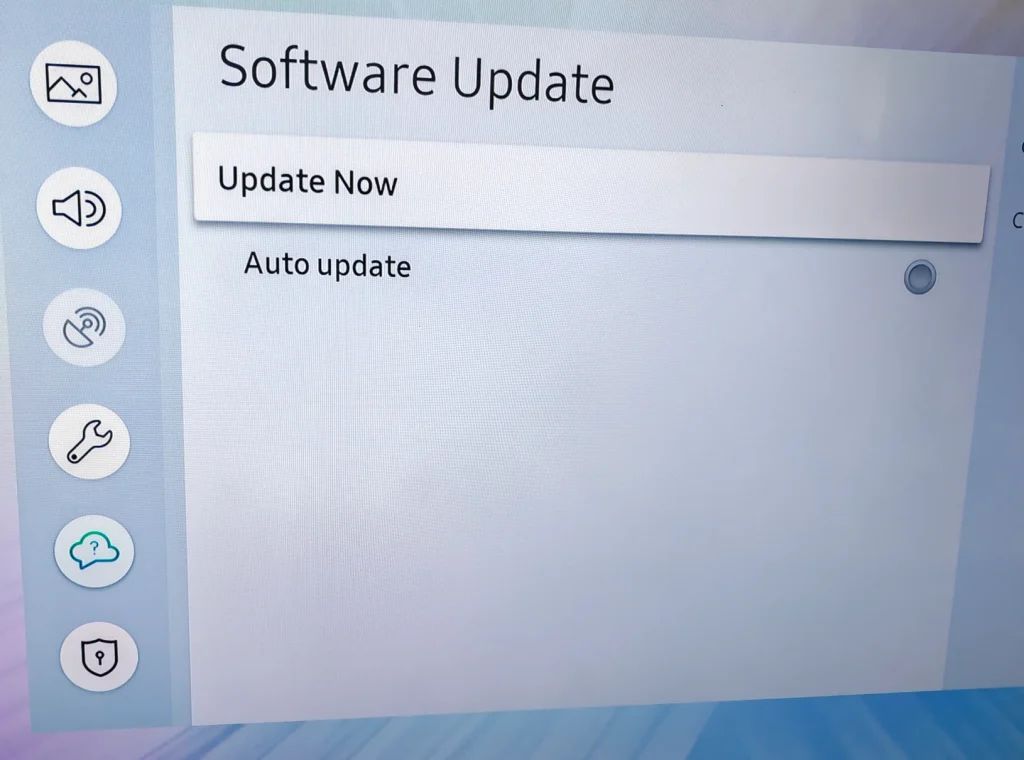
Vérifiez la compatibilité
Tous les appareils ne sont pas compatibles entre eux pour le partage d'écran. Consultez le site Web du fabricant ou le manuel d'utilisation de votre TV et de votre appareil pour vous assurer qu'ils prennent en charge le partage d'écran.
- Les appareils Apple utilisent AirPlay pour la duplication d'écran.
- Les appareils Android utilisent Miracast ou Chromecast pour la duplication d'écran.
- DLNA peut être utilisé pour les appareils Apple et Android.
Utiliser une application tierce
Si les fonctionnalités intégrées de duplication d'écran ne fonctionnent pas, vous devriez envisager d'utiliser une application tierce comme le Application de diffusion pour TV intelligente by Technologie BoostVision.
Téléchargez Smart TV Cast
Après avoir téléchargé et installé l'application, suivez les instructions ci-dessous pour la configurer.
Étape 1. Assurez-vous que votre iPhone et votre TV sont connectés au même réseau Wi-Fi.
Étape 2. Ouvrez l'application et cliquez sur Connexion icône.

Étape 3. Choisissez la TV dans la liste des appareils détectés, et entrez le code PIN si nécessaire.
Étape 4. Après la connexion, cliquez sur le Dupliquer l'écran bouton sur l'écran d'accueil.
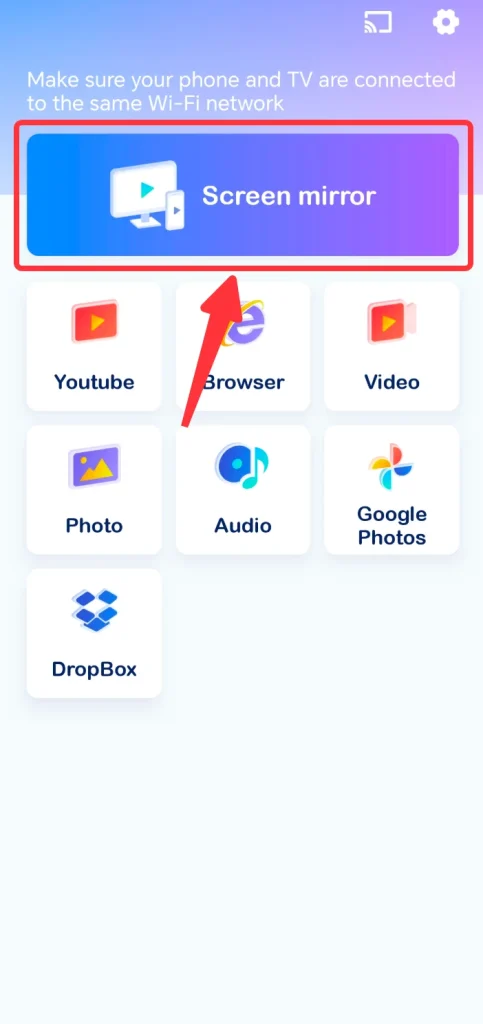
Étape 5. Définissez les paramètres de duplication d'écran et cliquez sur le Commencez à dupliquer l'écran bouton.
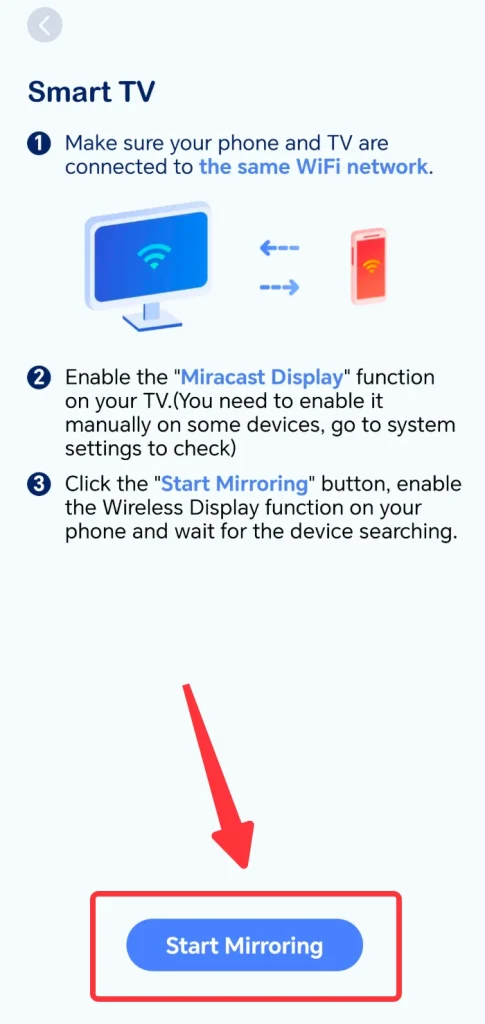
Conclusion
Le partage d'écran est une fonctionnalité utile, mais il peut parfois rencontrer des problèmes. En suivant les étapes décrites ci-dessus, vous pouvez dépanner et vous demander « pourquoi ne puis-je pas dupliquer l'écran ? ». Que ce soit un problème de Wi-Fi, un besoin de vider le cache de votre TV, ou l'utilisation d'une application tierce, ces solutions devraient vous aider à faire fonctionner votre duplication d'écran à nouveau sans problème.
Pourquoi ne puis-je pas faire de duplication d'écran FAQ
Q : Pourquoi la duplication d'écran ne fonctionne pas ?
La duplication d'écran peut ne pas fonctionner en raison de problèmes de connectivité Wi-Fi, de logiciels obsolètes, de problèmes de compatibilité des appareils ou de permissions non activées.
Q: Pourquoi ne puis-je plus faire de duplication d'écran sur iPhone?
Si vous ne pouvez pas dupliquer l'écran sur votre iPhone, vérifiez votre connexion Wi-Fi, assurez-vous que votre TV supporte la duplication d'écran, et assurez-vous que les deux appareils sont mis à jour avec les dernières versions logicielles.
Q : Comment faire pour que mon iPhone apparaisse sur l'écran de la TV ?
La façon la plus simple de montrer votre iPhone sur la TV est d'utiliser la fonctionnalité AirPlay.
- Assurez-vous que votre TV prend en charge la fonctionnalité AirPlay.
- Assurez-vous que votre iPhone et votre TV sont connectés au même réseau Wi-Fi.
- Balayez vers le bas depuis l'écran d'accueil et appelez le Centre de contrôle.
- Appuyez sur le Duplication d'écran icône, et sélectionnez la TV.
- Entrez le code PIN qui apparaît sur votre TV.








